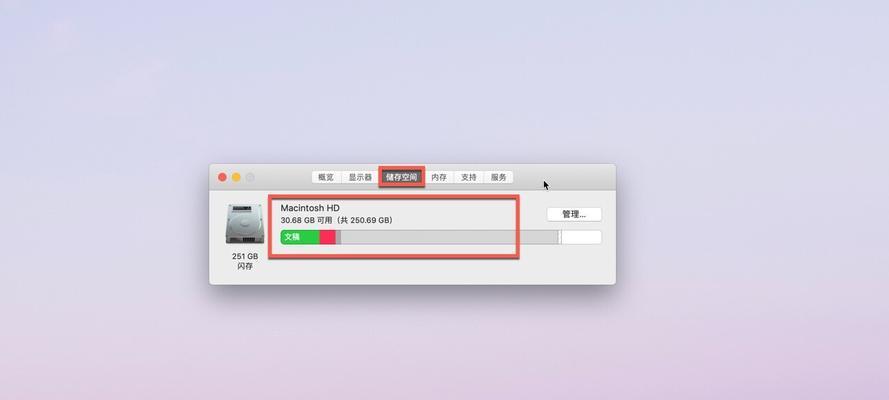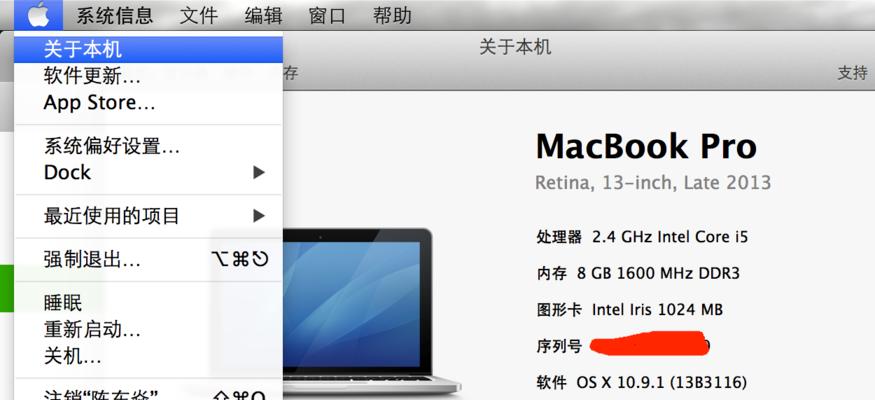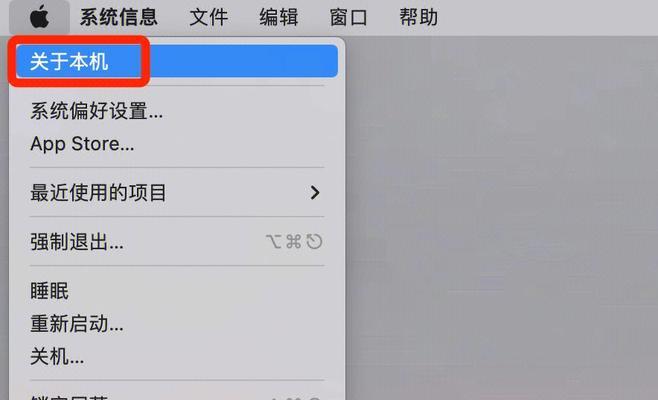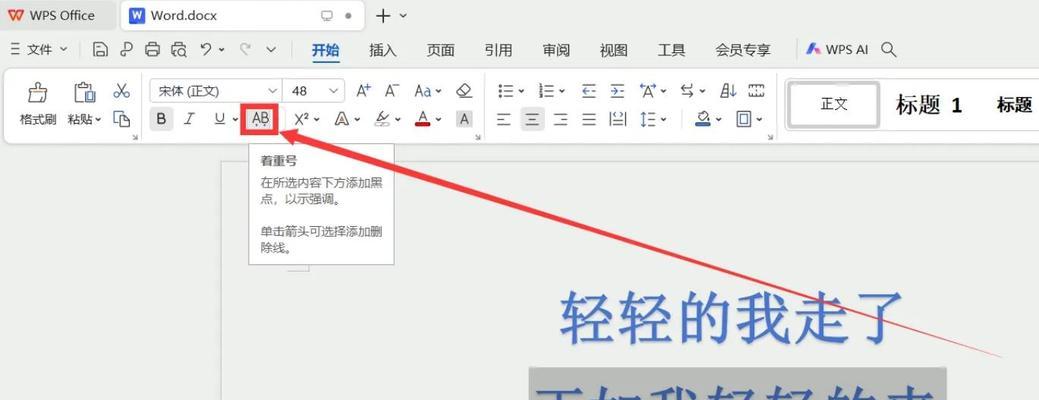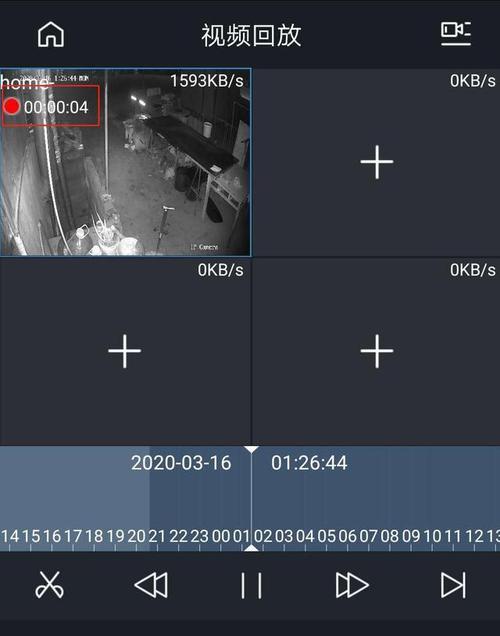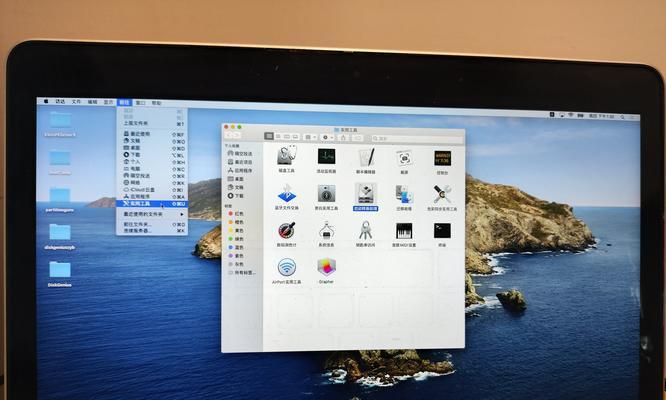Mac电脑的存储空间大小是用户经常需要了解的信息之一。通过准确查看存储空间大小,用户可以清楚地了解哪些文件和应用程序占用了大量的存储空间,从而采取合适的措施进行优化和管理。本文将介绍如何使用Mac终端命令来快速获取存储空间信息。
一、使用df命令查看整体存储空间
在终端中输入“df-h”,按下回车键后,系统将显示出Mac电脑整体存储空间的使用情况,包括已使用空间、可用空间和文件系统等信息。
二、查看特定目录的存储空间大小
使用“du-sh目录路径”命令,可以查看指定目录下文件及子目录所占用的存储空间大小。比如,输入“du-sh/Users/用户名/Documents”,即可得到Documents文件夹所占用的存储空间大小。
三、查看当前目录的存储空间使用情况
使用“du-sh.”命令,可以查看当前目录下文件及子目录所占用的存储空间大小。这对于用户想要了解当前目录下各文件的存储空间使用情况非常有帮助。
四、显示目录下所有文件的存储空间大小
使用“ls-lh”命令,可以显示当前目录下所有文件的详细信息,包括文件名、文件大小等。通过查看文件大小,用户可以清楚地了解哪些文件占用了大量的存储空间。
五、查看磁盘使用情况
使用“diskutilinfo/”命令,可以查看整个磁盘的使用情况,包括磁盘大小、已用空间、可用空间和文件系统等信息。这对于用户想要了解整个磁盘的存储空间使用情况非常有帮助。
六、查看特定应用程序的存储空间占用
使用“du-h/Applications/应用程序名称.app”命令,可以查看特定应用程序所占用的存储空间大小。这对于用户想要了解哪些应用程序占用了大量的存储空间非常有帮助。
七、查找大文件
使用“find.-typef-size+100M”命令,可以查找当前目录下大于100MB的文件。这对于用户想要找到占用大量存储空间的文件非常有帮助。
八、清理垃圾文件
使用“sudorm-rf/路径/文件名”命令,可以删除指定路径下的垃圾文件。这对于用户想要释放存储空间非常有帮助。
九、删除不需要的应用程序
通过打开“应用程序”文件夹,选择不需要的应用程序,右键点击并选择“将应用程序移到废纸篓”,然后清空废纸篓,可以删除不需要的应用程序释放存储空间。
十、清理下载文件夹
通过打开“下载”文件夹,删除不再需要的下载文件,可以释放存储空间。
十一、清理浏览器缓存
打开浏览器的设置选项,找到并清理浏览器缓存,可以释放存储空间。
十二、清理邮件附件
在邮件应用程序中,找到并删除不再需要的邮件附件,可以释放存储空间。
十三、移动大文件至外部存储设备
将占用大量存储空间的文件移动至外部存储设备,可以释放Mac电脑的内部存储空间。
十四、压缩大文件和文件夹
通过使用压缩工具,将占用大量存储空间的文件和文件夹进行压缩,可以减小其占用的存储空间。
十五、定期清理和整理存储空间
定期清理不再需要的文件和整理存储空间,可以保持Mac电脑的良好性能和充足的存储空间。
通过使用Mac终端命令和其他方法,用户可以准确查看和管理Mac电脑的存储空间大小。了解存储空间使用情况,并采取合适的措施进行优化和管理,可以保持Mac电脑的高效运行和充足的存储空间。